Erscheint bei Ihnen auch jedes Mal beim Hochfahren des PCs oder Laptops das Fenster von Skype for Business, kann dies echt nervig sein. Wir zeigen Ihnen, wie Sie in nur wenigen Schritten
So entfernen Sie Skype / Skype for Business aus dem Autostart
Wenn bei Ihnen auch bei jedem Neustart des PCs Skype mit startet, Sie diese Software aber nicht nutzen, dann lässt sich diese in nur wenigen Schritten aus dem Autostart entfernen. Wie man Programme aus dem Autostart entfernet, haben wir Ihnen bereits auf der Seite erklärt. Nun möchten wir es Ihnen jedoch nochmal für Skype for Business zeigen. Wer nun denkt mit einer Deinstallation ist das Problem gelöst, der irrt sich, denn Skype wird häufig bei jedem Funktionsupdate von Windows 10 automatisch mitinstalliert.
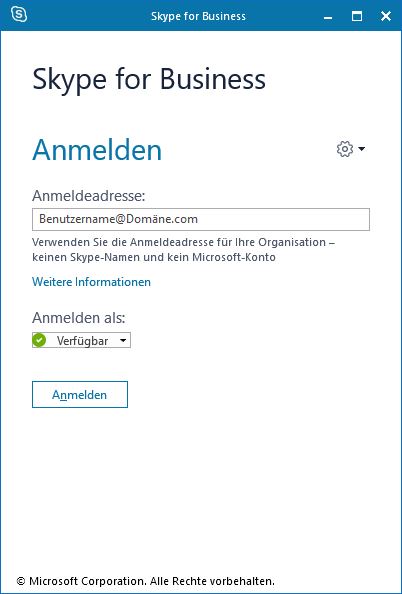
Daher müssen Sie folgendermaßen vorgehen:
- Öffnen Sie den Task-Manager, entweder mit einem rechtsklick auf die Task-Leiste und dann über das Auswahlmenü „Task-Manager“. Oder über
 +
+  und dann im Fenster „Task-Manager“.
und dann im Fenster „Task-Manager“. - Sollten bei Ihnen im Task-Manager nicht alle Details angezeigt werden, klicken Sie zunächst auf „Mehr Details„.
- Wechseln Sie nun zum Reiter „Autostart„.
- Scrollen Sie nun in der Liste, bis Sie das Programm „Skype“ oder „Skype for Business“ finden.
- Wählen Sie nun das Programm aus und klicken Sie unten rechts auf den Button „Deaktivieren„.
- Alternativ funktioniert dieser Schritt auch, indem Sie die rechte Maustaste benutzen und im Auswahlmenü „Deaktivieren“ auswählen.
- Nun können Sie den Task-Manager wieder schließen.
- Beim nächsten Neustart sollte Skype bzw. Skype for Business nicht mehr starten.
Weitere hilfreiche Tipps und Tricks, wie SIe z.B. den Windows 10 USB-Sound ändern, finden Sie hier auf unserer Webseite.
